Kako dokazati besedilo v tujem jeziku v Wordu 2016

V interesu kozmopolitizma vam Word 2016 omogoča delo s tujimi jeziki. Naučite se, kako vnesti in urediti besedilo v tujem jeziku, ter preveriti črkovanje in slovnico.
Vaš intranet SharePoint Online je skladišče vsebine, ki jo ustvarijo in objavijo nekateri in jo uporabljajo vsi člani vaše organizacije. Če želite povečati ustreznost in optimizirati distribucijo informacij, ustvarite strani spletnega mesta, da se osredotočite na dostavo informacij.
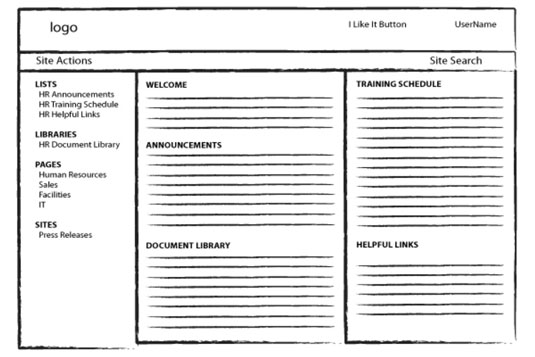
Tukaj je okvir, ki služi kot vodnik za ustvarjanje strani Človeški viri. Stran ima pet spletnih delov: Dobrodošli, Obvestila, Knjižnica dokumentov, Urnik usposabljanja in Koristne povezave.
Naslednja tabela prikazuje knjižnice in sezname, ki jih morate najprej ustvariti v SharePoint Online, če želite sestaviti stran Človeški viri. To morate storiti, ker boste na strani prikazali spletne dele, ki črpajo informacije iz knjižnic in seznamov v tabeli. Stolpec na levi je tisto, kar boste v desnem stolpcu poimenovali vrsti predloge SharePoint.
| Ime knjižnice ali seznama | Vrsta predloge SharePoint |
|---|---|
| Kadrovska obvestila | Obvestilo |
| Knjižnica kadrovskih dokumentov | Knjižnica dokumentov |
| Urnik kadrovskih usposabljanj | Koledar |
| HR koristne povezave | Povezave |
Predloga portala za objavljanje privzeto ne vključuje vseh priročnih knjižnic dokumentov in seznamov, ki so na voljo na spletnih mestih ekipe. Če želite aktivirati te funkcije, naredite naslednje:
Pojdite na Dejanje spletnega mesta→ Nastavitve mesta.
Pod skupino dejanj spletnega mesta kliknite Upravljanje funkcij spletnega mesta.
Pomaknite se navzdol, da poiščete funkcijo Seznami skupinskega sodelovanja in nato kliknite gumb Aktiviraj.
Če želite ustvariti prikazane sezname obvestil HR, naredite to:
Pojdite na Dejanja spletnega mesta→ Več možnosti.
Kliknite ikono Obvestila na seznamu predlog v desnem podoknu.
V besedilno polje Ime vnesite obvestila HR in nato kliknite Ustvari.
Sledite istim navodilom, da ustvarite sezname in knjižnice Knjižnica dokumentov HR, Urnik usposabljanja HR in Knjižnice s koristnimi povezavami z uporabo podane predloge v desnem stolpcu tabele.
Ko nastavite knjižnice in sezname, sestavite stran HR, kot sledi:
Pojdite na Dejanja spletnega mesta→ Več možnosti.
Pod Filtriraj po izberite Stran.
Izberite stran za objavo in kliknite Ustvari.
Na strani Ustvari stran pod Naslov vnesite Človeški viri.
Pustite privzeto ime URL ali vnesite svoje.
Za seznam možnosti postavitve strani izberite (Stran dobrodošlice) Prazna stran spletnega gradnika.
Kliknite Ustvari.
V načinu za urejanje se prikaže nova stran.
Če želite strani dodati spletni gradnik pozdravnega sporočila, vnesite besedilo pod vsebino strani. Uporabite ukaze traku za oblikovanje besedila.
Besedilo, ki ga vnesete tukaj, se bo prikazalo v spletnem gradniku dobrodošlice iz vzorčnega žičnega okvirja.
Dodajte spletni gradnik knjižnice kadrovskih dokumentov:
Pod glavo kliknite Dodaj spletni gradnik.
Izberite Knjižnica dokumentov HR in kliknite Dodaj.
Spletne dele dodajte v obratnem vrstnem redu, ker je zadnji spletni gradnik, ki ga dodate, spletni gradnik, ki se prikaže na vrhu.
Dodajte spletni del Kadrovskih obvestil:
Pod glavo kliknite Dodaj spletni gradnik.
*Izberite HR Obvestila in kliknite Dodaj.
Dodajte spletni del HR Helpful Links:
Spodaj desno (poleg glave) kliknite Dodaj spletni gradnik.
Izberite HR Koristne povezave in kliknite Dodaj.
Dodajte spletni del razporeda usposabljanja kadrov:
Spodaj desno (poleg glave) kliknite Dodaj spletni gradnik.
Izberite Urnik usposabljanja HR in nato kliknite Dodaj.
Premaknite miškin kazalec nad desno stran naslova spletnega gradnika Urnik usposabljanja za kadrovske službe in kliknite puščico navzdol.
Izberite Uredi spletni gradnik, da prikažete podokno z orodji na desni.
Pod izbranim pogledom izberite Trenutni dogodki.
Pod Vrsta orodne vrstice izberite Brez orodne vrstice.
Kliknite V redu v podoknu za urejanje spletnega gradnika.
Na traku kliknite Prijava, vnesite komentarje in kliknite Nadaljuj.
Če ne vidite ikone za prijavo, v meniju kliknite Stran.
Stran je zdaj shranjena, vendar še ni vidna vsem. Naslednji korak je predložiti stran v odobritev, da bo lahko objavljena in vidna vsem v vaši organizaciji.
Morda boste ugotovili, da privzeti pogledi za sezname in knjižnice ne ustrezajo povsem vašim potrebam. Ali imajo preveč ali premalo informacij. Preprosto lahko ustvarite pogled po meri. Pojdite na seznam ali knjižnico, na traku izberite Seznam ali Knjižnica in kliknite Ustvari pogled.
Izberite obliko ali izberite enega od obstoječih pogledov, ki se zelo ujemajo s tem, kar iščete. Na strani Ustvari pogled vnesite ime pogleda, izberite stolpce, ki jih želite prikazati, in počistite izbor stolpcev, ki jih želite skriti. Kliknite V redu.
V interesu kozmopolitizma vam Word 2016 omogoča delo s tujimi jeziki. Naučite se, kako vnesti in urediti besedilo v tujem jeziku, ter preveriti črkovanje in slovnico.
Učinkovito filtriranje in razvrščanje podatkov v vrtilni tabeli Excel 2019 za boljša poročila. Dosežite hitrejše analize z našimi namigi in triki!
Reševalec v Excelu je močno orodje za optimizacijo, ki lahko naleti na težave. Razumevanje sporočil o napakah reševalca vam lahko pomaga rešiti težave in optimizirati vaše matematične modele.
Odkrijte različne <strong>teme PowerPoint 2019</strong> in kako jih lahko uporabite za izboljšanje vaših predstavitev. Izberite najboljšo temo za vaše diapozitive.
Nekateri statistični ukrepi v Excelu so lahko zelo zmedeni, vendar so funkcije hi-kvadrat res praktične. Preberite vse opise funkcij hi-kvadrat za bolje razumevanje statističnih orodij.
V tem članku se naučite, kako dodati <strong>obrobo strani</strong> v Word 2013, vključno z različnimi slogi in tehnikami za izboljšanje videza vaših dokumentov.
Ni vam treba omejiti uporabe urejevalnika besedil na delo z enim samim dokumentom. Učinkovito delajte z več dokumenti v Wordu 2013.
Sodelovanje pri predstavitvi, ustvarjeni v PowerPointu 2013, je lahko tako preprosto kot dodajanje komentarjev. Odkrijte, kako učinkovito uporabljati komentarje za izboljšanje vaših predstavitev.
Ugotovite, kako prilagoditi nastavitve preverjanja črkovanja in slovnice v Wordu 2016, da izboljšate svoje jezikovne sposobnosti.
PowerPoint 2013 vam ponuja različne načine za izvedbo predstavitve, vključno s tiskanjem izročkov. Izročki so ključnega pomena za izboljšanje vaše predstavitve.




